Configurar un proxy para trabajar con Git
- Protocolos de proxy admitidos en Git
- Use un proxy HTTP en los comandos de Git
- Use un proxy HTTPS en los comandos de Git
- Configurar un proxy permanentemente en el archivo Git Config
- Eliminar la configuración de proxy para un repositorio de Git
-
Configurar un Proxy
SOCKSen Git
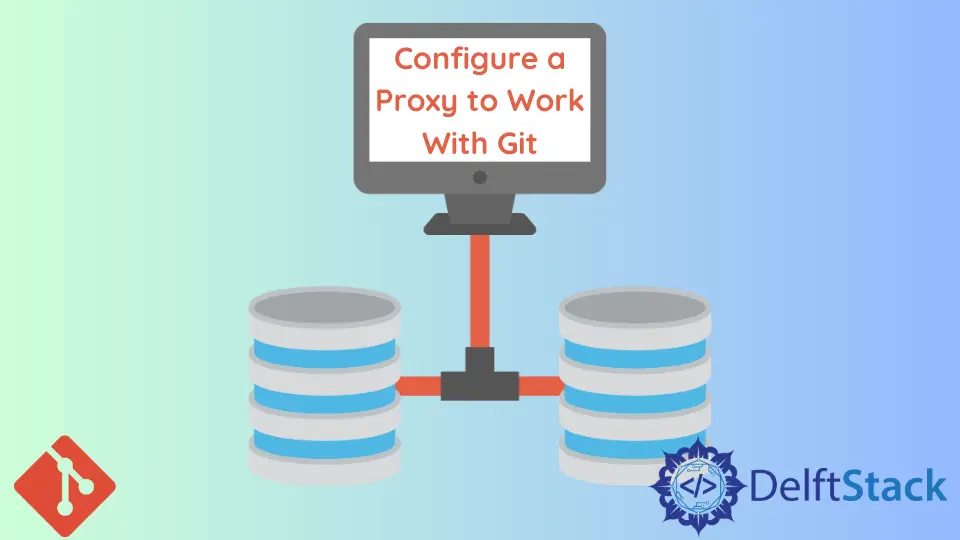
Este artículo discutirá la configuración de Git para que funcione con diferentes proxies. Por lo general, es difícil acceder a Git mientras se trabaja detrás de un firewall corporativo.
Cubriremos algunos de los proxies que admite Git, cómo configurarlos y cómo enviar el proxy a nuestra línea de comandos para un solo uso. Empecemos.
Protocolos de proxy admitidos en Git
Git admite los siguientes proxies:
- HTTP
- HTTPS
- SOCKS4
- SOCKS5
Use un proxy HTTP en los comandos de Git
Normalmente editamos el archivo de configuración de Git para usar proxies. Sin embargo, Git nos permite enviar el proxy a nuestro terminal para un uso rápido.
Aquí hay un ejemplo de un proxy HTTP en la línea de comandos.
$ git config --global http.proxy http://username:password@proxy_server.com:port
En un escenario con un dominio específico, ejecutaremos el comando como se muestra a continuación.
$ git config --global http.http://specific_domain.com.proxy http://username:password@proxy_server.com:port
Tenga en cuenta que hemos agregado nuestro dominio entre http.proxy, y alimentamos la URL de proxy completa. La URL completa hace posible que Git reconozca y ejecute automáticamente el protocolo.
Use un proxy HTTPS en los comandos de Git
En un escenario en el que estamos trabajando detrás de un firewall, así es como ejecutaremos los comandos para un protocolo proxy HTTPS.
$ git config --global http.https://specific_domain.com.proxy http://username:password@proxy_server.com:port
La URL va entre http.proxy, pero tenga en cuenta los cambios de http://specific_domain.com a https://specific_domain.com.
Puede deshabilitar la verificación SSL para evitar problemas, como se muestra a continuación.
$ git config --global http.https://specific_domain.com.sslVerify false
Configurar un proxy permanentemente en el archivo Git Config
Podemos almacenar permanentemente la configuración anterior en el archivo de configuración de Git. Usamos el interruptor --global para establecer las configuraciones para todos los usuarios y conexiones.
Establecer un proxy global con el interruptor --Global
Si necesitamos que todas nuestras acciones de Git pasen a través de nuestro proxy, ejecutamos:
$ git config --global http.proxy http://username:password@proxy_server.com:port
Establecer un proxy para un dominio específico
Ejecutaremos el siguiente comando si queremos que un dominio específico se conecte a través de nuestro proxy.
$ git config --global http.https://domain.com.proxy http://username:password@proxy_server.com:port
Deshabilitar la verificación de HTTPS
Si recibe este mensaje de error unable to access 'https://...': Unknown SSL protocol error in connection to ...:443, puede desactivar la verificación SSL como se muestra a continuación.
$ git -c http.sslVerify=false clone https://domain.com/example.git
Alternativamente, puede deshabilitarlo juntos, como se muestra a continuación.
$ git config http.sslVerify false
Eliminar la configuración de proxy para un repositorio de Git
Usamos el siguiente comando para listar todos los proxies conectados a nuestro repositorio.
$ git config --get-regexp http.*
Podemos usar cualquiera de las sintaxis a continuación para eliminar nuestro proxy.
$ git config --unset http.proxy
$ git config --unset http.https://domain.com.proxy
o
$ git config --unset http.sslVerify
$ git config --unset http.https://domain.com.sslVerify
Como se muestra a continuación, podemos agregar el interruptor global para eliminar la configuración del proxy de todos nuestros repositorios.
$ git config --global --unset http.proxy
$ git config --global --unset http.https://domain.com.proxy
Configurar un Proxy SOCKS en Git
Como se mencionó anteriormente, Git admite los protocolos socks5:// y socks4://.
Ejecute los siguientes comandos para configurar los protocolos SOCKS.
$ git config --global http.proxy socks5://proxy_server.com:port
Para un dominio específico, ejecute:
$ git config --global http.https://domain.com.proxy socks5://proxy_server.com:port
John is a Git and PowerShell geek. He uses his expertise in the version control system to help businesses manage their source code. According to him, Shell scripting is the number one choice for automating the management of systems.
LinkedIn